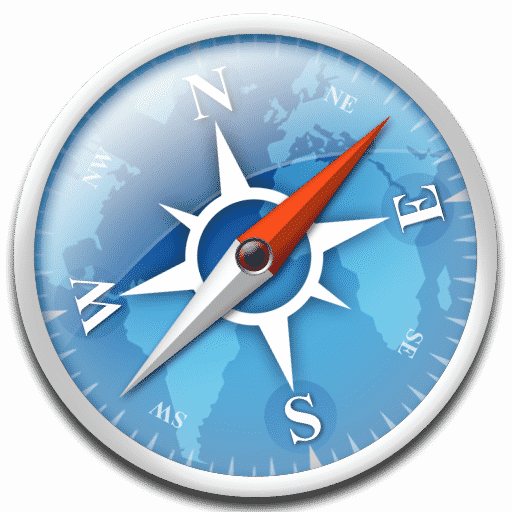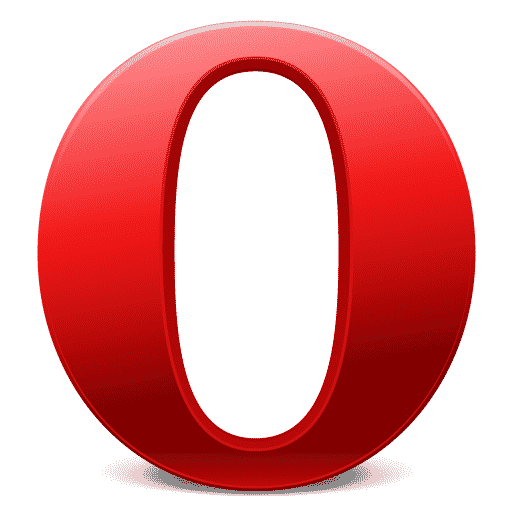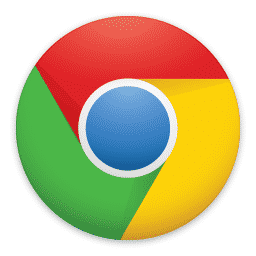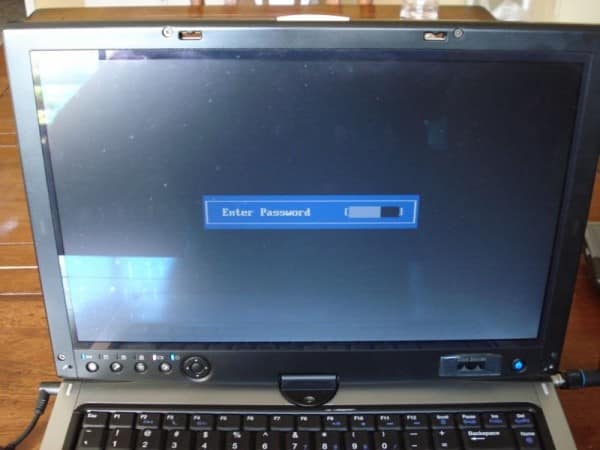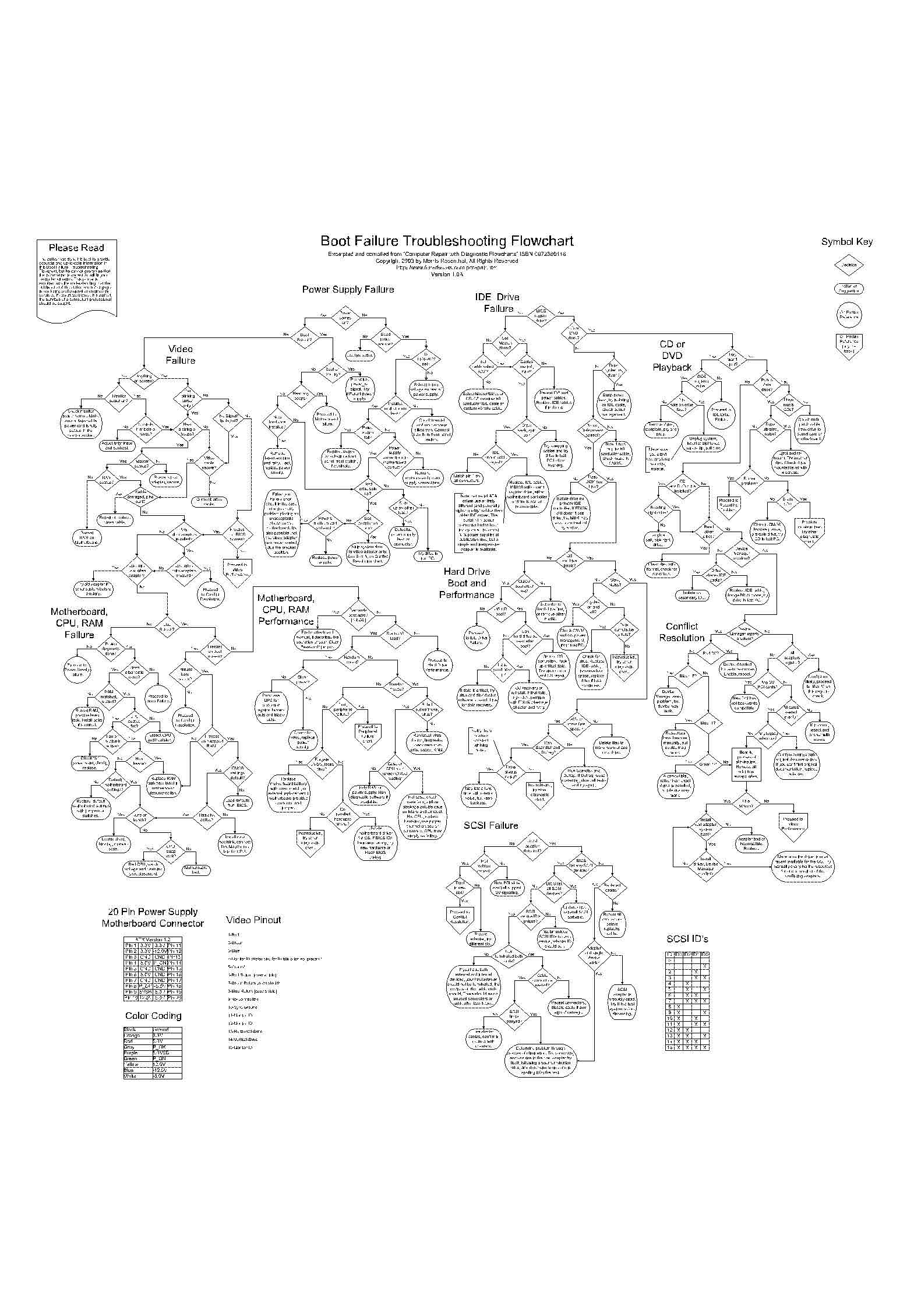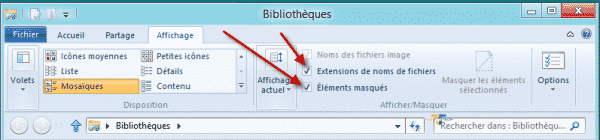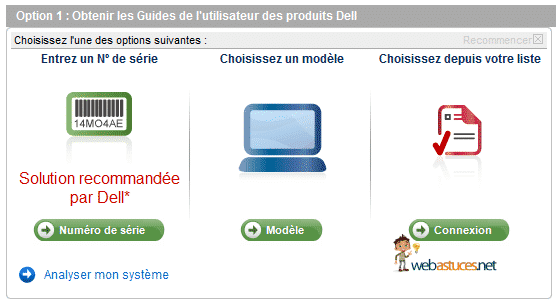Désactiver le proxy de son navigateur
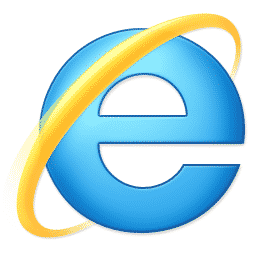
Savoir désactiver son proxy est une chose toute bête, mais c’est toujours bon à savoir, puisque parfois lors d’une infection par virus, malware ou autre, il se peut qu’un serveur proxy ait été configuré sur votre PC à votre insu. Un serveur proxy peut être également configuré si vous utilisé un ordinateur d’entreprise. La résultante étant, que vous ne pourrez plus vous connecter a Internet depuis votre domicile, ou tout autre endroit. Voici donc la méthode pour désactiver le proxy de votre navigateur :
[hop]Sous Internet explorer
- Lancez Internet explorer
- Allez dans le menu Outils d’Internet Explorer
- Cliquez sur Options Internet, puis sur l’onglet Connexions, puis sur Paramètres réseau.
- Cochez : ne pas activer de Serveur proxy…
Deuxième méthode: Proxy toolbar
http://www.swodum.com/
Support de Microsoft:
http://support.microsoft.com/kb/135982
Sous Firefox
- Lancez Firefox
- Allez dans Outils
- Puis Options
- Activez l’onglet Réseau
- Cliquez sur Paramètres
- Et choisissez l’option: Pas de proxy
- Cliquez sur Ok
Deuxième méthode: FoxyProxy
https://addons.mozilla.org/fr/firefox/addon/2464/
Troisième méthode: SwitchProxy tool
https://addons.mozilla.org/fr/firefox/addon/125/
Quatrième méthode: Proxy Toolbar
https://addons.mozilla.org/en-US/firefox/addon/2817/
Sous Safari
- Lancez Safari
- Allez dans Affichez un menu des réglages généraux de Safari
- Puis dans préférences puis Avancées
- Puis sur la ligne Proxies cliquez sur modifier les réglages…
- Cliquez sur <gras>Options Internet, puis sur l’onglet Connexions, puis sur Paramètres réseau.
- Cochez : ne pas activer de Serveur proxy…
Sous Opéra
- Lancez opéra, puis cliquez sur une partie vierge de la barre d’outils avec le bouton droit de la souris.
- Sélectionnez l’option personnaliser puis apparence comme montré dans l’image ci dessous
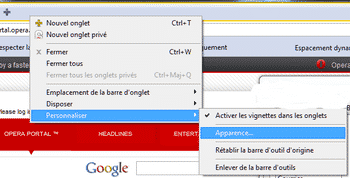
- Puis dans l’onglet bouton allez sur préférences puis décochez la case : Activer le serveur proxy
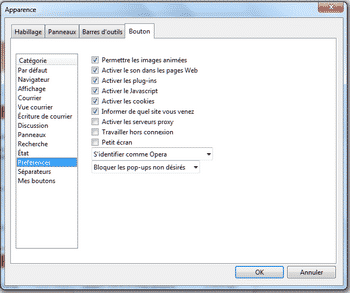
Sous Google chrome
- Lancez Google chrome
- Allez sur la clé en haut à droite
- Puis dans Options
- Puis Options avancées
- Puis cliquez sur Modifier les paramètres du proxy situé dans la partie Réseau
- Puis sur l’onglet Connexions
- Enfin sur Paramètres réseau.
- Cochez : ne pas activer de Serveur proxy…
Autres méthodes
- Téléchargez ZHPDIAG
- Installez le logiciel
- Faîte une analyse de votre pc avec puis fermez le logiciel,
- Lancez ZHPFix depuis le raccourci crée sur le Bureau (en mode administrateur si Vista/W7),
- Cliquez sur le bouton ‘ProxyFix‘ situé dans la partie droite de l’écran,
- Cliquez sur ‘Non’ au message qui s’affiche à l’écran,
- Laissez travailler l’outil,
- A la fin du traitement, un rapport s’affiche, vous pouvez analyser le contenu si besoin
- Redémarrez le pc pour prendre en compte les modifications
Rogue Killer
- Téléchargez Rogue Killer
- Pour Internet Explorer et pour Firefox uniquement
- Il suffit de télécharger rogue Killer puis de lancer l’option 4 ( Proxy Fix )